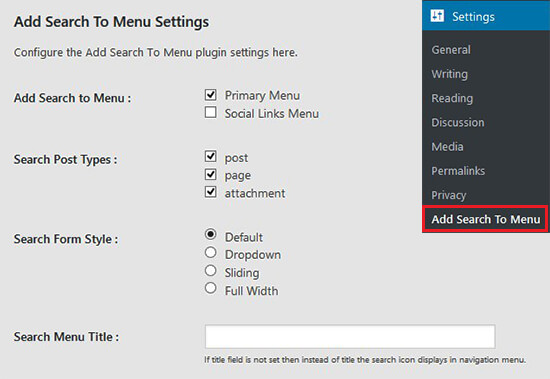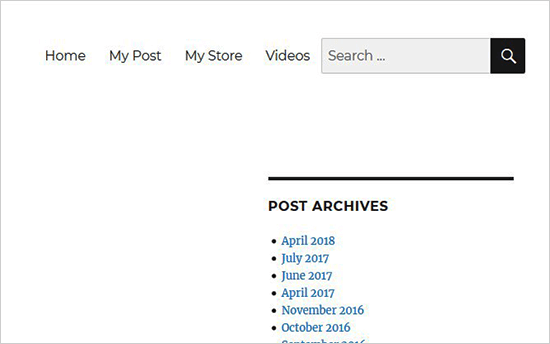نحوه افزودن نوار جستجو به منوی وردپرس
آیا می خواهید یک نوار جستجو به فهرست وردپرس خود اضافه کنید؟
به طور پیش فرض ، وردپرس به شما امکان می دهد بخش جستجو را در نوار کناری وب سایت ، پاورقی و سایر مناطق آماده ویجت خود اضافه کنید. با این حال ، بسیاری از کاربران ترجیح می دهند کادر جستجوی وردپرس را در منوی پیمایش قرار دهند زیرا به راحتی در قسمت بالا قابل مشاهده است.
در این مقاله از اگرت به شما نشان خواهیم داد که چگونه می توانید به راحتی نوار جستجو را به منوی وردپرس خود اضافه کنید بدون اینکه هیچ دانش کدگذاری داشته باشید.
چرا باید نوارجستجو را در فهرست اضافه کنید؟
جستجوی سایت باعث می شود کاربران بدون پیدا کردن وب سایت شما آنچه را که به دنبال آن هستند پیدا کنند. این کمک می کند تا تجربه کاربر در وب سایت شما بهبود یابد و تعامل را تقویت کند.
به همین دلیل است که اکثر کارشناسان توصیه می کنند گزینه منو را در قسمت بالا اضافه کنید تا کاربران بتوانند به راحتی آن را پیدا کنند.
با این حال ، ویجت پیش فرض جستجوی وردپرس فقط به مناطق آماده ابزارک محدود شده است.
خوشبختانه ، افزونه های مختلف جستجوی WordPress وجود دارد که به شما امکان می دهد نوارجستجو را به مکان های مختلف در سایت خود از جمله فهرست ها اضافه کنید.
برای این آموزش ، افزونه رایگان Ivory Search را انتخاب کرده ایم. این امکان را به شما می دهد تا فرم های جستجوی سفارشی جدید ایجاد کرده و جستجوی پیش فرض وردپرس را ارتقا دهید.
با این گفته ، بیایید نگاهی بیندازیم که چگونه می توانید یک نوارجستجو را به فهرست وردپرس خود اضافه کنید.
افزودن نوار جستجو به منوی وردپرس
اولین کاری که باید انجام دهید نصب و فعال سازی افزونه Ivory Search است.
پس از فعال سازی ، برای ایجاد یک فرم جستجو جدید ، باید به Ivory Search » Search Forms مراجعه کنید.
این افزونه بطور خودکار فرم جستجوی پیش فرض را اضافه می کند ، بنابراین می توانید تنظیمات آن را به سرعت مرور کرده و آن را به منوی وردپرس خود اضافه کنید.
تنظیمات جستجو به شما امکان می دهد که محتوای وب سایت خود را در جستجوی سایت گنجانید.
بخش “Includes” به شما امکان می دهد که انواع پست ، پست ، صفحه ، دسته ، فیلدهای سفارشی و غیره را در جستجو گنجانید. شما باید گزینه ها را مرور کرده و روی دکمه Save Form کلیک کنید.
در مرحله بعد ، بخش “Excludes” وجود دارد که به شما امکان می دهد محتوایی را که نمی خواهید در نتایج جستجو نشان دهید ، تعریف کنید. پس از اتمام ، دوباره روی دکمه ذخیره فرم کلیک کنید تا تنظیمات خود را ذخیره کنید.
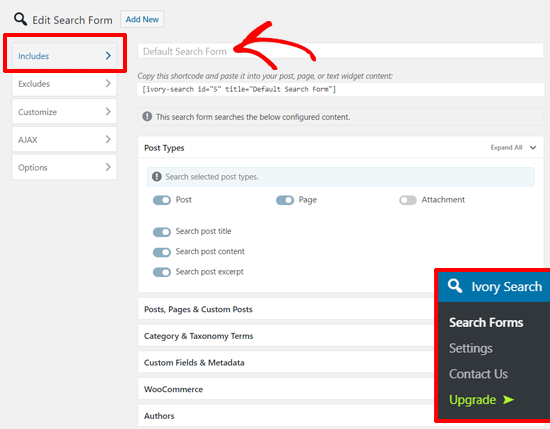
بخش “AJAX” به شما امکان می دهد تا عملکرد AJAX را برای فرم جستجوی خود فعال کنید.
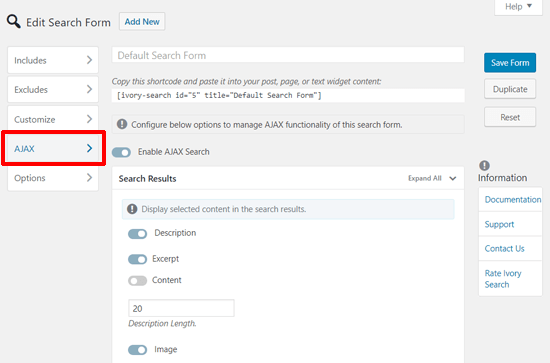
بخش “Options” به شما امکان می دهد تعداد نتایج را برای نمایش در هر صفحه جستجو به همراه سایر تنظیمات پیشرفته تعریف کنید.
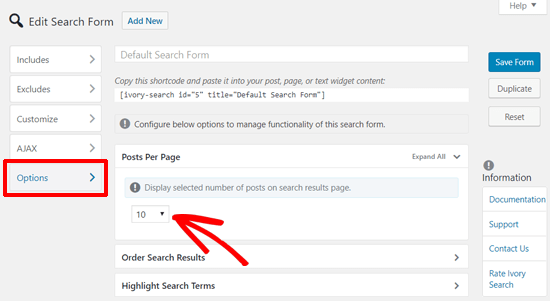
اکنون فرم جستجوی سفارشی وردپرس شما آماده است. یک بار دیگر ، فراموش نکنید که تنظیمات خود را ذخیره کنید.
پس از آن ، مرحله بعدی اضافه کردن فرم جستجو به منوی پیمایش است. برای پیکربندی نوار جستجو در فهرست وردپرس خود ، کافیست به صفحه تنظیمات Ivory Search »بروید.
در این صفحه ، برگه “Select Menu” را مشاهده خواهید کرد. از اینجا ، به سادگی می توانید منو را که می خواهید نوار جستجو را به آن اضافه کنید ، جابجا کنید.
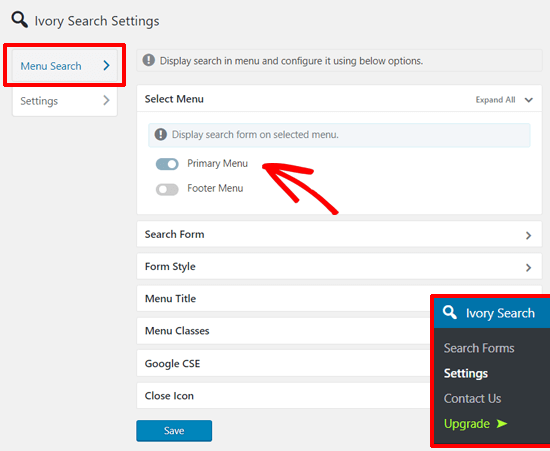
این لیست از منوها (منوی اولیه و منوی پاورقی) به الگوی وردپرس شما تعلق دارد. اگر الگوی سایت خود را تغییر دهید ، لیست به طور خودکار با منوهای موجود از الگوی شما به روز می شود.
پس از آن ، می توانید سبک جستجو را از زیر آکاردئون Form Style در زیر انتخاب کنید.
این افزونه به شما امکان می دهد فرم جستجو را در پنج سبک مختلف نمایش دهید: پیش فرض ، کشویی ، کشویی ، عرض کامل و پنجره.
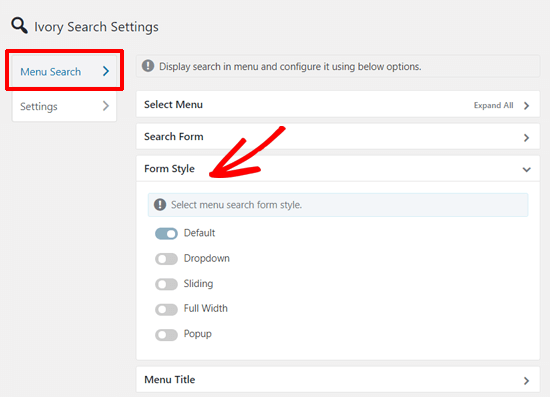
اگر دوست دارید ، می توانید با رفتن به بخش “Settings” در زیر “Menu Search” گزینه های دیگر را تنظیم کنید.
از آنجا ، می توانید فرم جستجوی خود را به هدر ، پاورقی ، مدیریت صفحه نمایش تلفن همراه برای جستجو و موارد دیگر اضافه کنید. این تنظیمات همچنین به کنترل نتایج جستجو برای کاربران کمک خواهد کرد.
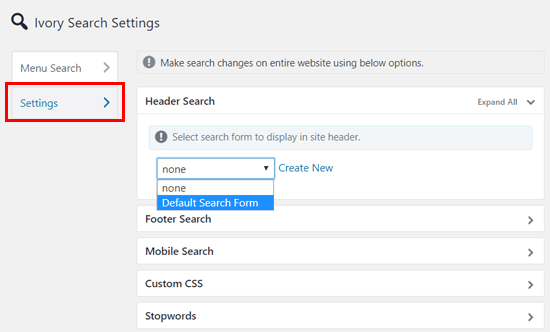
پس از انجام کارها ، حتماً تنظیمات خود را ذخیره کنید. پس از آن ، می توانید به وب سایت خود بروید تا نوارجستجو را در منوی پیمایش وردپرس مشاهده کنید.
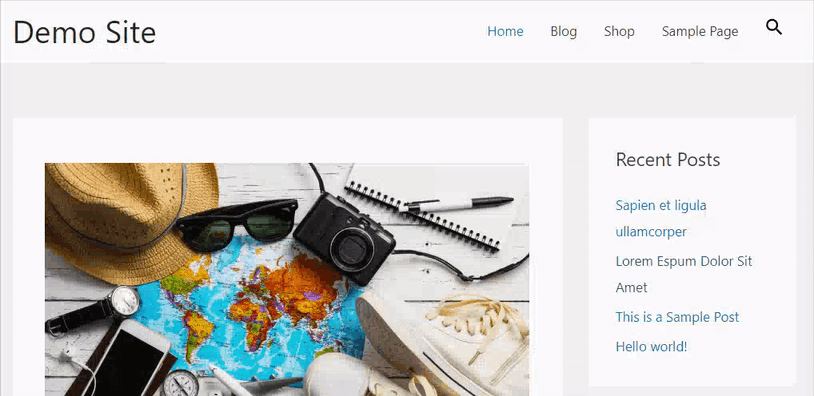
امیدواریم این مقاله به شما کمک کند یاد بگیرید که چگونه می توانید یک نوارجستجو را به منوی وردپرس اضافه کنید.